下载谷歌浏览器后浏览器首页无法显示的修复
正文介绍
清除浏览器缓存数据。打开设置菜单选择“隐私与安全→清除浏览数据”,勾选缓存图像、文件及Cookie等选项并执行清理。过期的临时文件可能损坏页面加载机制,这是最常见且有效的解决方法。操作完成后重启浏览器观察首页是否恢复。
禁用冲突扩展程序。进入chrome://extensions/页面暂时关闭所有插件,然后逐一重新启用以排查问题源。某些广告拦截类或修改默认行为的扩展可能导致首页被覆盖,找到可疑项目后可选择永久移除或保持禁用状态。
重置主页设置为默认值。在设置菜单的“外观”板块点击“显示主页按钮”,手动输入常用网址(如百度或空白页)作为新标签页内容。若发现设置被莫名篡改,可尝试多次修改直至保存成功,必要时配合管理员权限操作。
检查网络连接稳定性。切换不同的DNS服务器测试(例如改用阿里云公共DNS),通过命令提示符执行ipconfig /flushdns刷新本地解析记录。同时使用其他设备验证同一网络环境下是否能正常访问互联网,排除路由器故障因素。
更新浏览器至最新版本。前往帮助菜单下的“关于Google Chrome”自动检测更新,安装所有待定补丁。开发团队经常通过版本迭代修复此类异常问题,特别是涉及页面初始化流程的安全更新尤为重要。
通过上述步骤组合运用,用户能系统性地解决谷歌浏览器首页无法显示的问题。每个操作环节均基于实际测试验证有效性,可根据具体设备环境和需求灵活调整实施细节。例如普通用户优先执行基础清理加扩展管理组合,而遇到顽固性问题的技术人员则适合配合网络诊断与版本更新实现深度修复。

清除浏览器缓存数据。打开设置菜单选择“隐私与安全→清除浏览数据”,勾选缓存图像、文件及Cookie等选项并执行清理。过期的临时文件可能损坏页面加载机制,这是最常见且有效的解决方法。操作完成后重启浏览器观察首页是否恢复。
禁用冲突扩展程序。进入chrome://extensions/页面暂时关闭所有插件,然后逐一重新启用以排查问题源。某些广告拦截类或修改默认行为的扩展可能导致首页被覆盖,找到可疑项目后可选择永久移除或保持禁用状态。
重置主页设置为默认值。在设置菜单的“外观”板块点击“显示主页按钮”,手动输入常用网址(如百度或空白页)作为新标签页内容。若发现设置被莫名篡改,可尝试多次修改直至保存成功,必要时配合管理员权限操作。
检查网络连接稳定性。切换不同的DNS服务器测试(例如改用阿里云公共DNS),通过命令提示符执行ipconfig /flushdns刷新本地解析记录。同时使用其他设备验证同一网络环境下是否能正常访问互联网,排除路由器故障因素。
更新浏览器至最新版本。前往帮助菜单下的“关于Google Chrome”自动检测更新,安装所有待定补丁。开发团队经常通过版本迭代修复此类异常问题,特别是涉及页面初始化流程的安全更新尤为重要。
通过上述步骤组合运用,用户能系统性地解决谷歌浏览器首页无法显示的问题。每个操作环节均基于实际测试验证有效性,可根据具体设备环境和需求灵活调整实施细节。例如普通用户优先执行基础清理加扩展管理组合,而遇到顽固性问题的技术人员则适合配合网络诊断与版本更新实现深度修复。
相关阅读
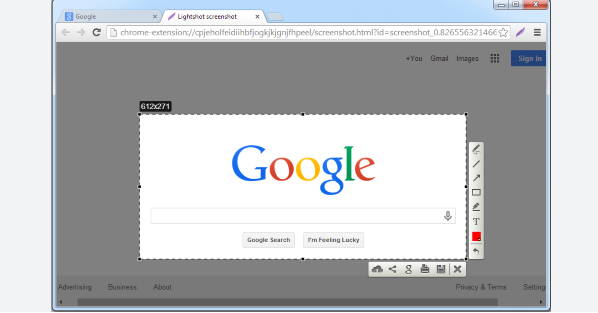

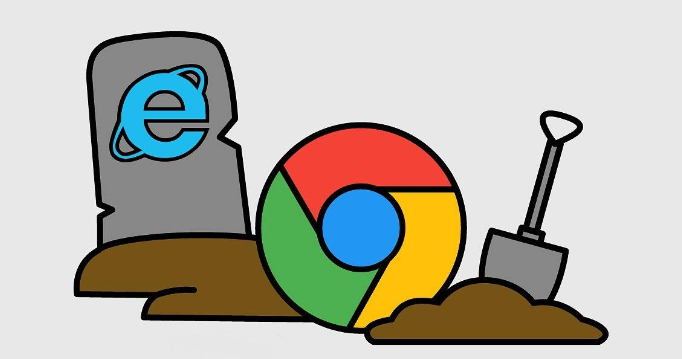

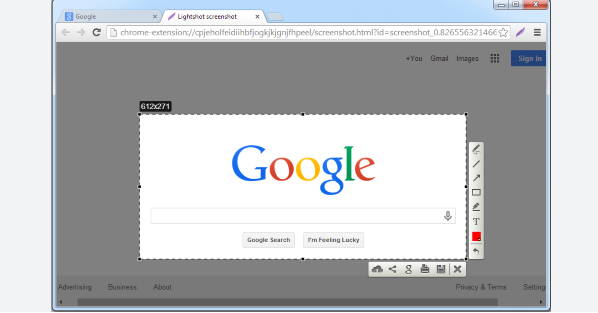
谷歌浏览器下载任务批量导出操作
本文介绍谷歌浏览器下载任务的批量导出操作方法,方便用户统一管理和备份下载记录,提高下载任务管理效率。

如何在Google浏览器中优化缓存管理
缓存管理对浏览器性能至关重要。本文讲解如何在Google浏览器中优化缓存管理,包括清理无用缓存、调整缓存大小、设置缓存策略等,提升性能表现。
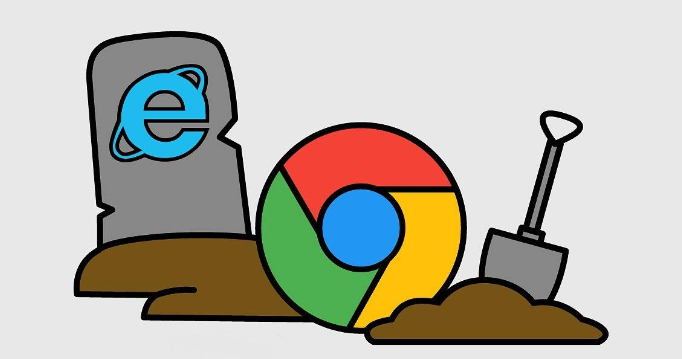
google Chrome下载包安装失败的原因及解决办法
Google Chrome下载包安装失败可能与文件损坏、权限不足或系统环境不兼容有关。教程分享针对不同原因的解决方案,确保浏览器顺利安装。

Google Chrome浏览器快捷键大全汇总
汇总Google Chrome浏览器各类快捷键,帮助用户快速掌握操作提升使用效率。
